Создание собственного сайта с нуля | by Nevolo
Изображение от Hai Gatewood Чтение: 9 мин.·
26 февраля 2022 г.Наступает день, когда вы хотите создать свой собственный веб-сайт, возможно, чтобы увеличить свое цифровое присутствие или позволить другим найти вашу работу больше легко.
У вас есть стандартные конструкторы сайтов без кода, такие как Wix, Squarespace и сотни других. Но что, если вы хотите полную творческую свободу?
Что делать, если есть шаблон, которого нет, или вы просто хотите добавить причудливый фон параллакса, который не поддерживает используемый вами конструктор?
Использование конструктора веб-сайтов для создания вашего первого веб-сайта имеет смысл.
Но, если вы действительно хотите удивить людей персонализированным веб-сайтом, полностью соответствующим вашему бренду, вы можете создать собственный статический веб-сайт с нуля, используя HTML и CSS .
Есть много причин, по которым вы можете захотеть приложить дополнительные усилия для создания веб-сайта с нуля, а не использовать конструктор веб-сайтов без кода, даже несмотря на то, что они находятся на подъеме:
— HTML появляется везде, зная, как чтение/запись может быть полезно
— Это помогает расширить ваши знания как разработчика
— Это дает вам полную творческую свободу; если вы можете придумать макет, с достаточным количеством времени и терпения вы можете заставить его работать так, как вы хотите на своем веб-сайте!
Что такое HTML?
HTML расшифровывается как «язык гипертекстовой разметки», но сводится к тому, что он является строительным материалом для того, как ваш веб-сайт будет выглядеть для других.
HTML-документы состоят из множества «элементов» на странице для таких вещей, как текст, изображения, разделители и т. д. Элементы могут иметь внутри себя другие элементы, создавая большие фрагменты страницы и, в конечном счете, содержимое в целом. .
HTML — это язык , «основанный на тегах», что означает, что элементы будут заключены в угловые скобки, и вам потребуется начальный и конечный теги для большинства элементов, которые у вас есть. Все, что находится внутри тегов, появится внутри этого элемента:
Это какой-то текст
Итак, в этом случае у нас есть HTML-документ с телом и внутри body — это тег p (абзац), куда мы можем добавить текст.
Существует множество различных «тегов» для различных сценариев, таких как перенос текста в тег Если вы думаете о создании веб-сайта, как о строительстве дома: вы можете думать о HTML как о кирпичах, штукатурке, фундаменте для вашего дома, а CSS как о слое краски, который ложится на дом и на стены. «Каскадные таблицы стилей» (CSS) — это простой механизм добавления стилей (например, шрифтов, цветов, интервалов) в веб-документы. CSS работает вместе с HTML для стилизации элементов на странице, и вы можете применить сотни преобразований стилей, таких как настройка ширины/высоты элемента, изменение его цвета и т. д. Это достигается путем «выбора» элемент в документе для стиля. Селекторы CSS позволяют нам применять определенный набор «правил» к элементу, чтобы описать, как этот тип элемента должен отображаться на странице. Если мы хотим, чтобы Любые свойства которые мы хотим применить, будет внутри фигурных скобок, и каждое из «правил» будет начинаться с элемента, который мы хотели бы выбрать. Никогда не требуется использовать интегрированную среду разработки (IDE) при написании HTML или CSS, но она может упростить чтение, особенно по мере роста вашего кода. Прежде всего, напишите Ваш сайт будет работать и без этой строки, так что не переживайте, если вы забудете ее добавить, но хорошей практикой является включение в начало файла, чтобы все браузеры точно знали, как анализировать файл. Вам нужно сохранить файл как После строки Рекомендуется использовать первый элемент (который является корнем документа) в качестве Заголовок ( Важно отметить, что это место для хранения таблиц стилей с использованием элемента стиля Вот пример того, что может содержать элемент Это тело вашего документа, где будет находиться все ваше основное содержимое. В основном все на вашей странице будет внутри этого элемента. Вот пример полного HTML-документа с элементом Привет! Есть 6 разных Элементы «заголовка уровня», которые вы можете обернуть вокруг текста, чтобы сделать его больше или меньше на странице. Это полезно, если вы хотите добавить заголовок или заголовки на свою страницу, чтобы сделать ее более читабельной и привлекательной. Уровень заголовка Что такое заголовок без содержания под ним? Здесь вы можете использовать элемент Наступает день, когда вы… Есть много других элементов, которые полезно знать, вы можете найти весь список здесь . Элемент Размещение элементов внутри других элементов является фундаментальной частью создания веб-сайта с помощью HTML, и вы можете начать создавать более сложные компоненты на своей странице, заключая элементы в контейнеры, такие как В качестве примера предположим, что мы хотели создать такой макет: Мы можем представить, как макет может выглядеть в нашем HTML-коде, подумав о различных элементах, которые потребуются для отображения каждого маленького «бита» на странице. страница. Такие вещи, как текст, заголовки и большие контейнеры, чтобы разделить разделов стр. По умолчанию элемент Используя Чтобы дать вам представление о том, насколько мощными могут быть элементы группировки с Самое главное, контент сгруппирован в 3 контейнера ( Я инженер-программист из Мельбурна, Австралия. Вы можете видеть, как блоки (с дополнительным стилем) собираются вместе и складываются, чтобы создать интерфейс, который мы хотим. Тем не менее, В настоящее время наш веб-сайт, вероятно, выглядит немного скучно, потому что элементы на нашей странице просто отображаются как есть, без каких-либо указаний браузеру оставлять пространство или отступы вокруг определенных элементов. Давайте добавим некоторые стили к нашим элементам, чтобы сделать наш сайт модным 💅 Самый простой способ добавить стиль к нашему сайту — включить CSS внутри элемента стиля Вы можете включить правила CSS внутри элемента стиля Если вы хотите добавить расстояние между элементами, вы можете использовать Отлично подходит для создания необходимого пространства между различными элементами. Можно указать, сколько пикселей будет составлять поле Это полезно, если вам нужно «внутреннее» пространство в элементе, например, увеличить размер кнопки или оставить пространство между краями дочерних элементов Для помощи в выборе определенных элементов на странице вместо все элементов типа Чтобы придать нашему сайту правильную структуру, мы можем использовать «flexbox», который представляет собой гибкий макет отображения блока, который мы можем использовать для указания направления, в котором должен быть ориентирован контент, как дочерний контент должен сжиматься/ увеличиваться в размерах и т. Начните с выбора разделителя в качестве контейнера для вашего контента, желательно с именем класса, чтобы упростить доступ к нему через CSS, используя точку перед именем класса: Мы можем сделать направление flexbox равным Наконец, мы можем центрировать весь контейнер с нашим контентом в середине страницы, используя Чтобы создать веб-сайт, вам нужно знать, как кодировать веб-сайт, что может показаться сложной задачей. Перед кодированием веб-сайта с нуля необходимо понимают следующие основные термины: Доменное имя: Это имя вашего веб-сайта. Это то, что люди вводят в свой браузер, чтобы найти ваш сайт, например, «google.com» или «yahoo.com». Когда вы создаете веб-сайт, вам нужно платить за веб-хостинг, чтобы люди могли найти ваш сайт в Интернете. В зависимости от вашего бюджета вы можете выбрать различные типы веб-хостинга, включая базовый хостинг, VPS-хостинг или Windows VPS-хостинг. HTML-файл: Это текстовый файл, который содержит код для вашего веб-сайта, если вы решили создать веб-сайт с нуля. Файл CSS: Каскадные таблицы стилей (CSS) — это текстовый файл, содержащий код, управляющий внешним видом вашего веб-сайта. Файл JavaScript: Это текстовый файл, содержащий код, который делает ваш сайт интерактивным. Например, вы можете использовать JavaScript для создания форм, анимации и игр. Понимание основ кодирования веб-сайта должно дать вам уверенность в том, хотите ли вы использовать конструктор веб-сайтов или создать свой сайт с нуля. Когда интернет переживал бум, создание веб-сайта было сложной задачей (даже невозможной) для неопытных. Требовались дни (даже недели) тяжелой работы, чтобы создать веб-сайт с нуля, и у владельцев бизнеса не было иного выбора, кроме как заплатить кому-то за кодирование с нуля. Затем, когда были представлены (бесплатные) конструкторы веб-сайтов, многие скептически относились к тому, насколько хорошо они могут выполнять свою работу, но с тех пор все резко изменилось. Тем не менее, у обоих подходов есть свои плюсы и минусы. Хотя кодирование веб-сайта с нуля дает вам больший контроль над дизайном и функциональностью вашего сайта, это требует больше времени и технических знаний. С другой стороны, Итак, какой вариант выбрать? Это зависит от ваших потребностей и предпочтений — если вы хотите полностью контролировать свой сайт и не возражаете потратить время на изучение кода, создание с нуля — это то, что вам нужно. Но если у вас мало времени или вы не готовы к обучению, даже дешевый конструктор сайтов будет лучшим вариантом. После принятия решения о том, использовать ли конструктор веб-сайтов или создать свой сайт с нуля, вам следует изучить основы HTML ( H yper T ext M arkup L язык), который используется для структурирования веб-страницы и ее содержимого. Основным элементом структуры HTML является HTML-тег — у каждого элемента есть начальный HTML-тег и конечный HTML-тег. Содержимое элемента находится между этими двумя тегами, которые являются строительными блоками веб-страницы. Например, когда вы создаете заголовок, разные HTML-теги заголовков будут указывать разные размеры заголовков: тег Возможно, вам интересно, как создать веб-сайт с помощью HTML. Ну, вы можете использовать HTML для добавления изображений, видео и других форм мультимедиа на свою веб-страницу, а также для создания ссылок между страницами на вашем веб-сайте. Чтобы успешно создать свой сайт, необходимо понимать, как смотреть на HTML-код веб-сайта. Например, текст в скобках ниже представляет собой HTML-комментарий : в текст жирным шрифтом и 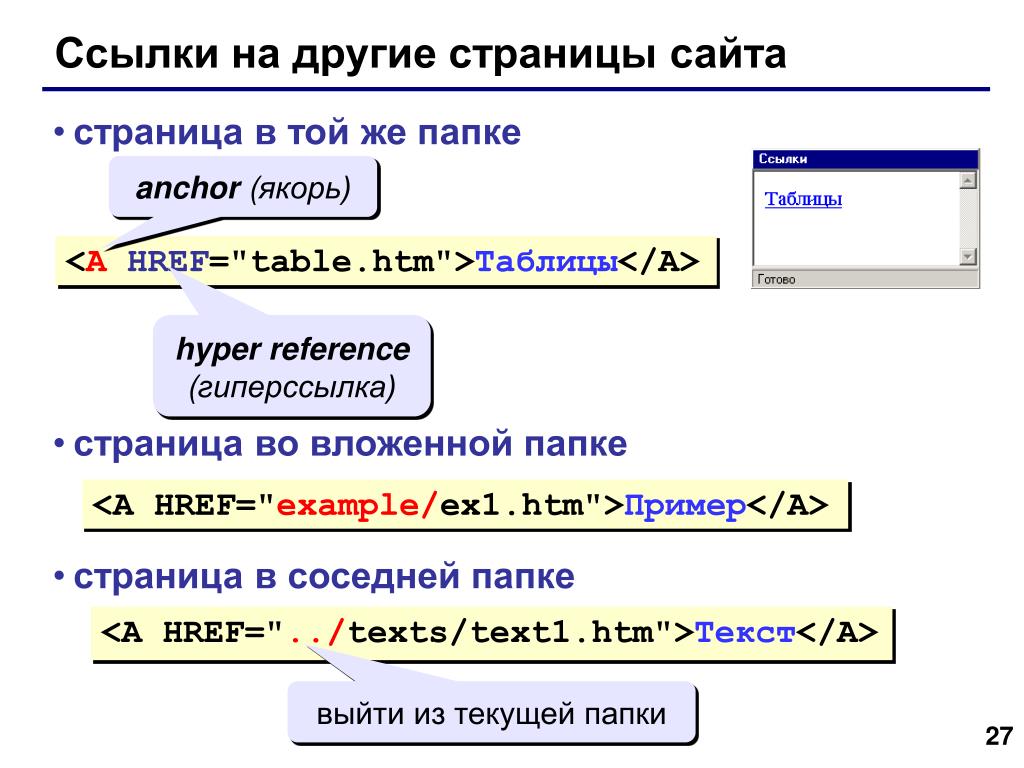 Чуть позже мы подробнее остановимся на том, как использовать определенные теги.
Чуть позже мы подробнее остановимся на том, как использовать определенные теги. фон страницы был черный вместо белый , мы можем изменить это, нацелившись на body документа: body { background: black;} 
Откройте предпочитаемый текстовый редактор или IDE
вверху файла:
.html файл , что даст нам возможность позже открыть наш код в браузере, чтобы посмотреть, как он выглядит. Ваши первые элементы в DOM
DOCTYPE давайте начнем писать фактические элементы, которые будут отображаться на экране пользователя. тега html :
Элемент заголовка
) — это место, где вы можете хранить метаданные о документе, такие как заголовок, который отображается на вкладке браузера, любые внешние скрипты, которые использует ваш сайт (сейчас это не актуально для нас), и многое другое.
. Здесь мы поместим наш CSS, который напишем позже. head :
Тело element
body :
Заголовки (h2, h3, h4…)

h2 , h3 , h4 , h5 , h5 и h6 — все элементы, используемые для применения стиля к тексту (и другим элементам внутри) что делает текст больше. 1 — самый большой, затем по мере увеличения числа текст становится меньше. Таким образом, h6 будет очень маленьким.
Очень большой заголовок
Подзаголовок
Меньший подзаголовок
Меньший заголовок
Еще меньший заголовок
Самый маленький заголовок был
Добавление абзаца на нашу страницу
p (абзац), который имеет небольшой размер шрифта, подходящий для обычного письма.
Создание собственного веб-сайта с нуля

div может быть наиболее полезным, если вы хотите разделить контент на своем веб-сайте, например, поле для ввода текста. div . div будет занимать ровно столько места, сколько дочерние элементы внутри него (как показано выше, но не с таким большим интервалом). div s (и некоторые стили), вы можете создавать макеты, которые работают как блоки LEGO, если вы хотите сделать более сложные макеты, такие как целевая страница.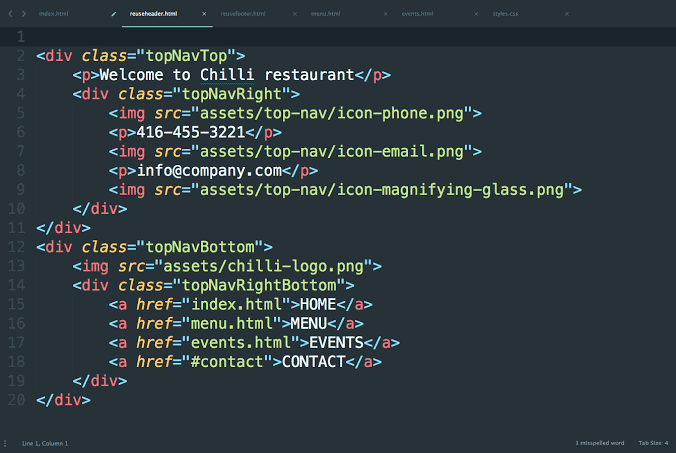
div s, на изображении выше каждый прямоугольник представляет элемент, например h2 для «Привет, я Блейк», кнопка элементы для кнопок и т. д. div s), один контейнер обертывает весь контент, один контейнер для всего, кроме значков социальных сетей, и отдельный контейнер для значков социальных сетей.
Привет, я Блейк
div сами по себе без стилей не будут размещать контент горизонтально, как вы видите, когда значки социальных сетей находятся рядом с текстом на изображении выше. Чтобы получить такой эффект, нам нужно начать стилизовать наш div s.
Добавление тега стиля к нашему заголовку
в элементе head .
, чтобы настроить таргетинг на любые существующие элементы в вашем HTML-коде, например, изменить способ отображения основной части документа или цвет .Элемент 0045 p должен быть. Передышка
padding и margin .
поле представлено оранжевым цветом — вы можете думать о поле как о том, сколько места есть между другими элементами; как силовое поле вокруг снаружи элемента , которое отталкивает других. и отступ , где более высокие значения будут увеличивать интервал. div { padding: 12px;} padding с другой стороны, сколько места внутри элемента. В случае с этой кнопкой синий цвет представляет фактический размер элемента, а зеленый цвет — это отступ вокруг элемента, как подушка, которая буквально делает элемент больше. Добавление классов к элементам
div например, мы можем добавить классы к нашим элементам в HTML, используя атрибут class :

Использование Flexbox для структурирования нашего макета
 д.
д. .box { display: flex ;} column , что сделает контент вертикальным, или row , чтобы контент расположился горизонтально: .box { flex-direction: row;} align-items: center , который по горизонтали центрирует контент, и justify-content: center который по вертикали центрирует контент на странице: .box { display: flex; выравнивание элементов: по центру; justify-content: center;} Как кодировать веб-сайт? [Основы кодирования]
 Однако наше руководство объясняет все, что вам нужно знать о кодировании веб-сайта. Независимо от того, используете ли вы конструктор веб-сайтов или создаете свой сайт с нуля, советы в этой статье помогут вам правильно начать работу.
Однако наше руководство объясняет все, что вам нужно знать о кодировании веб-сайта. Независимо от того, используете ли вы конструктор веб-сайтов или создаете свой сайт с нуля, советы в этой статье помогут вам правильно начать работу.
ЗНАЕТЕ ЛИ ВЫ? Выгодно выбрать броское доменное имя, которое легко запомнить. Вы можете купить доменное имя у регистраторов доменных имен или у некоторых хостинг-провайдеров. Используйте конструктор веб-сайтов или создайте веб-сайт с нуля
 Поскольку Интернет стал одним из немногих инструментов, которые развлекают нас, разработчики обратились к конструкторам веб-сайтов, чтобы создавать сайты быстрее и проще.
Поскольку Интернет стал одним из немногих инструментов, которые развлекают нас, разработчики обратились к конструкторам веб-сайтов, чтобы создавать сайты быстрее и проще. ЗНАЕТЕ ЛИ ВЫ? Более 62,9% всех веб-сайтов во всемирной паутине построены на базе веб-сайтов, поэтому нет необходимости изучать программирование веб-сайтов. 
Основы HTML-кода для дизайна веб-сайтов
определяет наиболее важный заголовок, а тег
— наименее важный.
 Если вы хотите получить более подробную информацию об HTML, вы всегда можете обратиться к руководствам World Wide Web, специально предназначенным для начинающих.
Если вы хотите получить более подробную информацию об HTML, вы всегда можете обратиться к руководствам World Wide Web, специально предназначенным для начинающих. Как работает HTML
